หลายครั้งที่คนทำไอที มักจะเริ่มต้นแก้ปัญหา โดยไม่ได้มีข้อมูลมาวิเคราะห์เพื่อหา Solution หรือเป็นการแก้ปัญหาแบบลองผิดลองถูกนั่นเอง และสิ่งที่ตามมาก็คือ ความพยายามที่จะจดจำ “รูปแบบ” ว่า ปัญหานี้=แก้วิธีนี้ โดยขาดความสามารถในการเชื่อมโยงเหตุผลของ ปัญหาและ Solution เข้าด้วยกัน เป็นระบบการเรียนรู้แบบครูพักลักจำ ซึ่งเป็นทักษะที่ไม่สอดคล้องกับเครื่องมือไอที อันเป็นผลงานทางด้านวิศวกรรม
บทความนี้ จะสาธิตวิธีการใช้ข้อมูลจาก Performance console ของ XTM มาประกอบการวิเคราะห์ปัญหา
มักมีข้อสันนิษฐานว่า เปิดเว็บได้ช้าเพราะ CPU Utilization สูง
และเมื่อตั้งข้อสันนิษฐานอย่างนี้ ก็มักจะเริ่มการ Disable policy ต่าง ๆ เพื่อพยายามจะลดการใช้ CPU ของ XTM ทั้ง ๆ ที่ยังไม่ได้มีตัวเลขใด ๆ ยืนยันว่า CPU เป็นสาเหตุที่ทำให้เปิดเว็บได้ช้า
จะดูว่า CPU ถูกใช้ไปเท่าไหร่ ให้เปิด System Manager และดูที่เมนู Tools -> Performance console ในหัวข้อ System Information เมื่อเราเลือกที่ CPU Utilization เราสามารถจะเลือกได้ว่า จะให้ Console อ่านตัวเลขมาทุก ๆ กี่วินาที (Poll interval) และตัวเลขที่อ่านได้ จะให้เก็บเป็น CSV file ที่เราจะไปเปิดจาก Excel เพื่อ Plot เป็นกราฟต่อก็ได้
ภาพด้านล่างนี้ เป็นภาพของ Performance console และอีกภาพเป็นกราฟที่ใช้ Excel ไปอ่าน CSV มาสร้างเป็นกราฟ
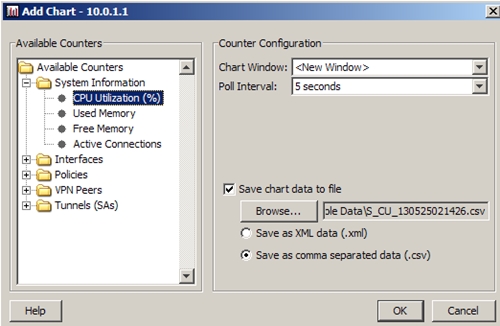
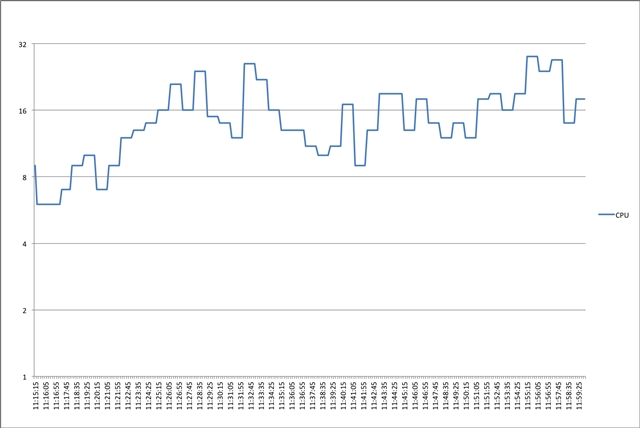
แบบนี้เราก็จะรู้แล้วว่า ที่เปิดเวบได้ช้านั้น เกี่ยวกับ CPU ถูกใช้จนเต็ม 100% หรือเปล่า ซึ่งดูเหมือนว่า ผลที่ได้จะไม่เกี่ยวกัน เพราะ CPU ถูกใช้ไปแค่ 30% เท่านั้น ซึ่งเราอาจจะใช้ Performance console ไปดูต่อที่ Send/Receive ของ Interface อีกทีก็ได้
แล้วใครใช้ CPU กันบ้าง
ใน XTM มี Process มากมาย แต่สำหรับผู้ใช้อย่างเรา Setting ของเราที่จะมีผลกับ CPU ได้ ก็จะเป็นเรื่องของ Policy ดังนั้น จะเป็นประโยชน์มากหากเราสามารถจะบอกได้ว่า Policy ใดใช้ CPU ไปเท่าไหร่
แต่…Performance console ไม่ได้ให้ข้อมูลในทางตรงในลักษณะที่เราต้องการ เพราะการปฏิบัติงานตามแต่ละ Policy นั้น มาจาก Process หลาย ๆ ตัวมาประกอบกัน ดังนั้น เราจะใช้วิธีอ้อม ๆ ที่พอจะแสดงผลได้ใกล้เคียง โดยเราอาจจะใช้จำนวน connection ของ policy นั้น ๆ มาประกอบการวิเคราะห์ได้
ตัวอย่างที่จะแสดงต่อไปนี้ เป็นการใช้ Performance console เก็บข้อมูลของ policy แบบ HTTP proxy, HTTPS proxy, และ Protocol อื่น ๆ ที่ไม่ใช่ HTTP และไม่ใช่ HTTPS ซึ่งจัดการด้วย Packet filter policy วิธีคือ เราจะเก็บ Counter แต่ละตัวในรูปแบบของ CSV file และนำมาเปรียบเทียบกันใน Excel ด้วยรูปกราฟ
Counter ที่เก็บมา ได้แก่
– Counter ของ CPU
– Counter ของ Current connection (Raw value) ของ Policy แบบ HTTP-Proxy, HTTPS-Proxy และ Packet filter
CPU vs. All types (1)
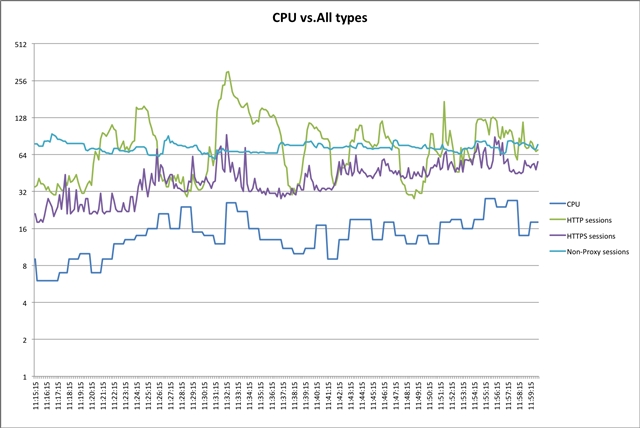
CPU vs. All types (2)
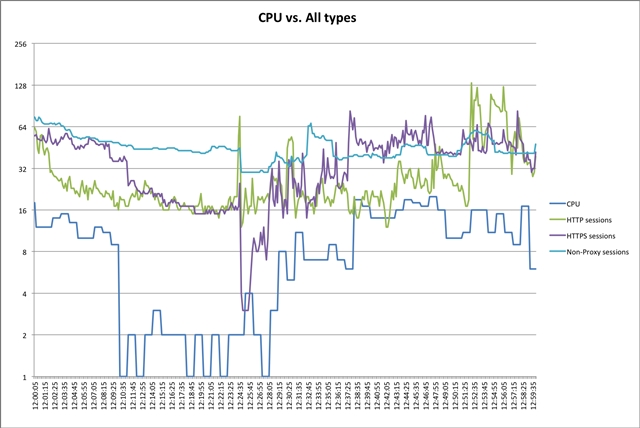
CPU vs. All types (3)
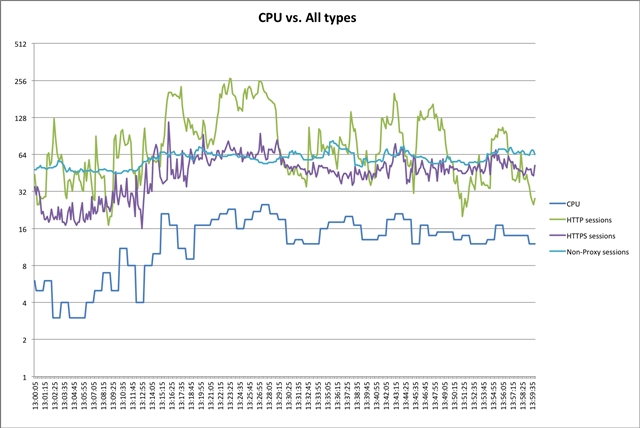
CPU vs. All types (4)
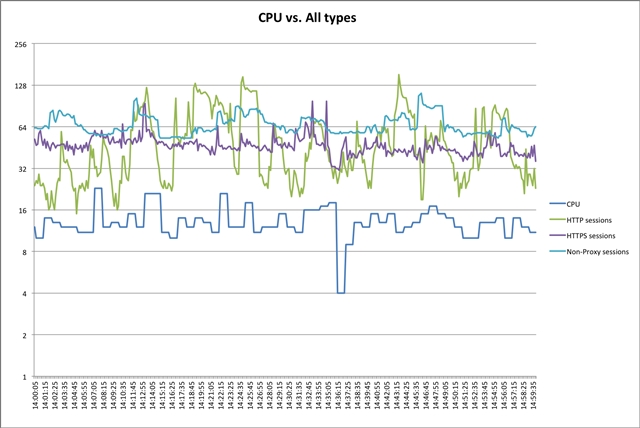
CPU vs. All types (5)
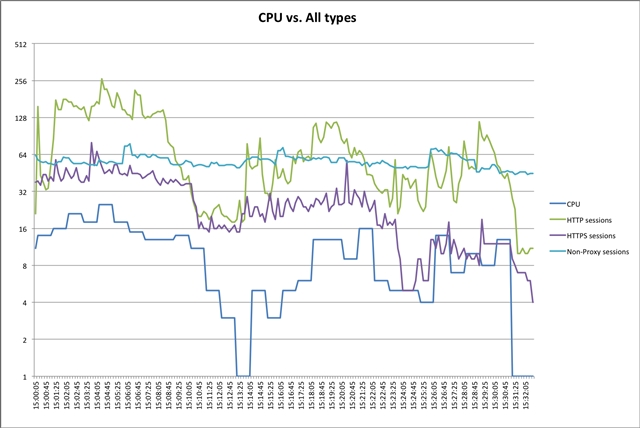
CPU vs. All types (6)
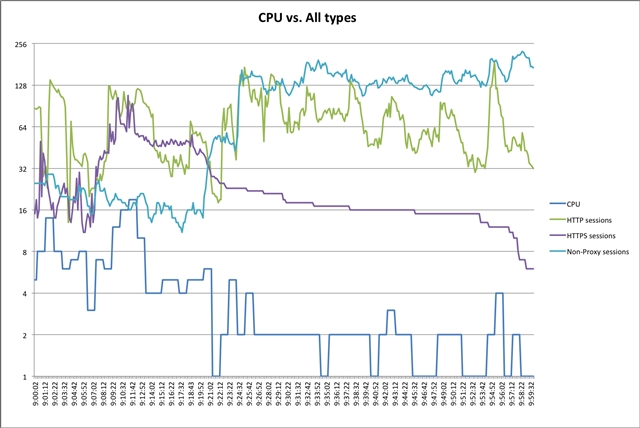
สิ่งที่เห็นได้จากภาพที่ 1 ถึงภาพที่ 6 คือ Non-proxy session หรือ Packet filter policy นั้น ไม่ได้มีควาสอดคล้องกับการใช้ CPU เท่าไหร่เลย หรือ Packet filter policy นั้นใช้ CPU น้อยมากนั่นเอง ยิ่งในภาพที่ 6 ก็ยิ่งสวนทางเพราะ CPU เริ่มต่ำลงแล้ว ในขณะที่ Non-Proxy session ยังคงเท่าเดิม
สำหรับ HTTP Proxy และ HTTPS Proxy ดูเหมือนว่าจะมีผลกับ CPU พอสมควร แต่ในภาพที่ 1-5 นั้น HTTP และ HTTPS session เป็นเส้นขนานกัน วิ่งคู่กันไปตลอด จึงบอกได้ยากว่า ใครมีผลกับ CPU มากกว่ากัน จนมาถึงภาพที่ 6 HTTP session ยังคงระดับการใช้งานเท่าเดิม แต่เมื่อ HTTPS ลดการใช้งานลง จะเห็นว่าการใช้ CPU ก็ลดระดับตามลงมาในทันที แสดงให้เห็นว่า HTTPS proxy session มีผลต่อการใช้ CPU มากกว่า HTTP proxy session
สรุป
การวิเคราะห์ข้างต้น มาจากรุ่น XTM-525 ซึ่งได้ข้อสรุปว่า
– HTTPS-Proxy มีการใช้ CPU สูงกว่า HTTP-Proxy
– Packet filter policy แทบไม่มีผลต่อ CPU utilization เลย
ทั้งนี้ ก็ยังมีความจริงอื่น ๆ ที่น่าสนใจอีก เช่น กิจกรรมประเภทที่เป็น SSL อื่น ๆ อย่างเช่น VPN จะมีผลกับ CPU หรือไม่ เพราะใน XTM บางรุ่นก็มี Accelerator chip ที่เข้ามาเร่งความเร็วของ SSL activity โดยไม่เป็นภาระกับ CPU เราก็สามารถนำ Performance console มาช่วยเก็บข้อมูลในลักษณะเดียวกันกับข้างต้น และยังมี Tool ที่เป็นประโยชน์อีกมากใน System Manager ที่น่าลองเปิดใช้งานดู
ส่วนสำคัญของบทความนี้คือ การชี้ให้เห็นว่า ความพยายามสรุป ลองผิดลองถูก โดยไม่มีข้อมูลอ้างอิง ทำให้เกิดการลองแล้วผิด มากกว่าลองแล้วถูก และจะส่งผลให้ฝ่ายไอทีขาดความน่าเชื่อถือไป
ลองใช้ Performance console เป็นเครื่องมือในการรวบรวมข้อมูล เพื่อมาเป็นฐานของการวิเคราะห์ และนำไปสู่ข้อสรุปที่หนักแน่น และนำไปสู่ Solution แบบทำทีเดียวจบ…
